- ავტორი Jason Gerald [email protected].
- Public 2023-12-16 11:21.
- ბოლოს შეცვლილი 2025-06-01 06:06.
Firefox არის შესანიშნავი ვებ ბრაუზერი, რომელიც ხდის ინტერნეტში სერფინგს სწრაფად და სახალისოდ, ასევე აქვს სანიშნეების შეგროვების ფუნქცია სერფინგის დროს. ჩვენ გაჩვენებთ, რამდენად ადვილია თქვენი ყველა სანიშნეების გაწმენდა და ორგანიზება ამ მარტივი ნაბიჯებით.
ნაბიჯი
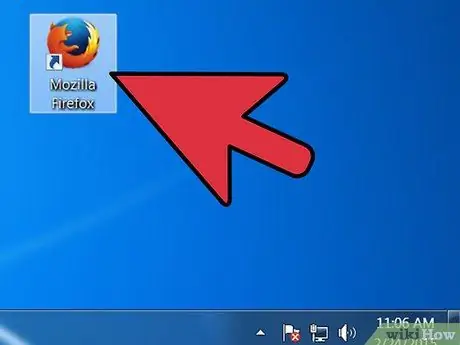
ნაბიჯი 1. დაიწყეთ Firefox
თუ ეს ბრაუზერი არ არის თქვენს სამუშაო მაგიდაზე ან დოკზე, გთხოვთ მოძებნოთ იგი თქვენს Start მენიუში (Windows) ან პროგრამების საქაღალდეში (Macintosh).
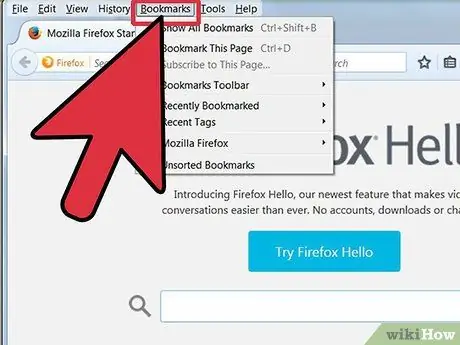
ნაბიჯი 2. დააწკაპუნეთ მენიუს ნახვა მენიუს ზოლზე
აირჩიე გვერდითი ზოლი, მაშინ სანიშნეები.
- გვერდითი ზოლი გამოჩნდება Firefox ფანჯრის მარცხნივ.
- თქვენ ნახავთ მინიმუმ 3 ხატს: სანიშნეების პანელი, სანიშნეების მენიუ და დაულაგებელი სანიშნეები.
- სანიშნეების ინსტრუმენტთა პანელი არის ველი თქვენი მისამართების ზოლის ქვემოთ. მოგერიდებათ გამოიყენოთ ეს პანელი იმ ვებსაიტებისთვის, რომლებსაც ხშირად სტუმრობთ, ასე რომ თქვენ არ მოგიწევთ დიდი ძალისხმევის გაკეთება მათ მოსაძებნად.
- სანიშნეების მენიუ არის პირველი რასაც ხედავთ როდესაც სანიშნეების მენიუს დააწკაპუნებთ და ის ალბათ იქ არის, სადაც თქვენი სანიშნეების უმეტესობა ინახება.
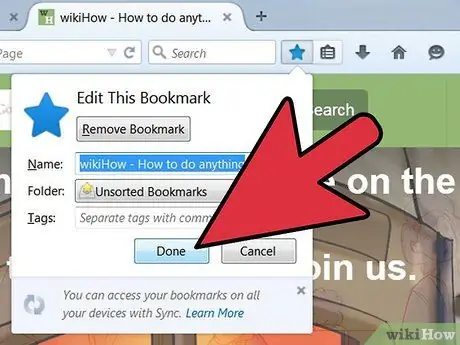
ნაბიჯი 3. სანიშნეების დამატება სანიშნეების პანელში
ეს გაგიადვილებთ სწრაფად და მარტივად წვდომას იმ საიტებზე, რომლებსაც ხშირად სტუმრობთ.
- თქვენ მიერ შეგროვებული სანიშნეებიდან გადაიტანეთ 5 თქვენი საყვარელი სანიშნე სანიშნეების ინსტრუმენტთა პანელში. სურვილისამებრ შეგიძლიათ დაამატოთ მეტი, მაგრამ სანიშნეების ინსტრუმენტთა პანელის გამოყენების ყველაზე ეფექტური გზაა შეზღუდოთ ის საიტები, რომლებსაც ხშირად სტუმრობთ.
- დაამატეთ საქაღალდე სანიშნეების პანელში. თუ ხშირად სტუმრობთ რამდენიმე დაკავშირებულ საიტს, შეინახეთ ისინი ერთ საქაღალდეში, შემდეგ გადაიტანეთ ისინი სანიშნეების პანელის საქაღალდეში. ეს დაზოგავს ადგილს სანიშნეების ინსტრუმენტთა პანელზე.
- მენიუს პარამეტრები გახსენით ყველაფერი ჩანართებში გახსნის საქაღალდეში არსებულ ყველა სანიშნეს ერთდროულად ცალკეულ ჩანართებში.
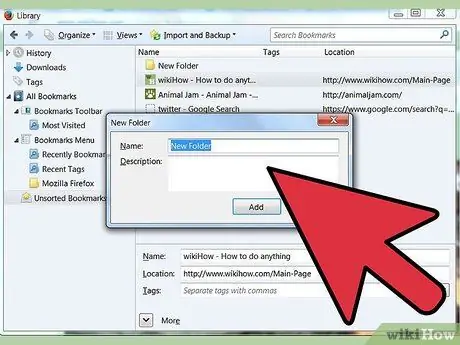
ნაბიჯი 4. შექმენით საქაღალდე
თქვენი სხვა სანიშნეების სამართავად შექმენით შენახვის სისტემა. რაც სავარაუდოა ხდება ის არის, რომ მიუხედავად იმისა, რომ თქვენ გაქვთ ბევრი სანიშნე, თქვენ გაქვთ მცირე რაოდენობის კატეგორიები მათთვის. ჩვენ შევქმნით კატეგორიას სანიშნეების მენიუს საქაღალდეში. თქვენი კატეგორიის საქაღალდის სახელების რამდენიმე მაგალითია:
- Გასართობი
- ახალი ამბები
- კომპიუტერი
- ბავშვები
- შოპინგი
- ინსტრუმენტი
- სპორტი
- მოგზაურობა
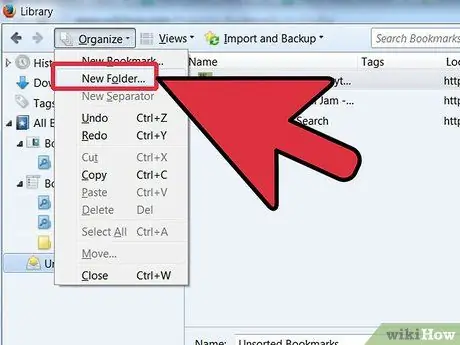
ნაბიჯი 5. შექმენით ახალი საქაღალდე
დააწკაპუნეთ მარჯვენა ღილაკით სანიშნეების მენიუს საქაღალდეზე (ან დააწკაპუნეთ Control ღილაკზე დაჭერისას). მენიუდან, რომელიც გამოჩნდება, აირჩიეთ ახალი საქაღალდეები…
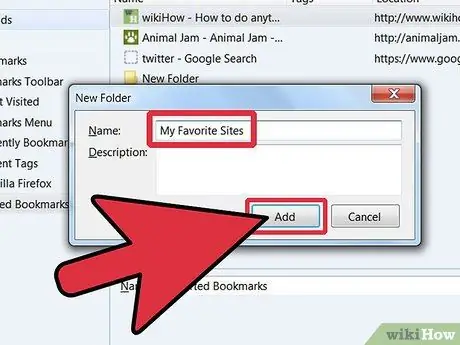
ნაბიჯი 6. დაასახელეთ საქაღალდე
ახალი საქაღალდის ფანჯარაში ჩაწერეთ საქაღალდის სახელი და, სურვილის შემთხვევაში, აღწერილობა ან შენიშვნა საქაღალდის შინაარსის შესახებ. ახალი საქაღალდე გამოჩნდება იმ საქაღალდის ქვემოთ, რომელზეც ადრე დააწკაპუნეთ.
გაიმეორეთ ეს ნაბიჯი სანამ არ იქნებით კმაყოფილი თქვენი სანიშნეების შენახვის სისტემით. გახსოვდეთ, თქვენ ყოველთვის შეგიძლიათ დაამატოთ მეტი საქაღალდე
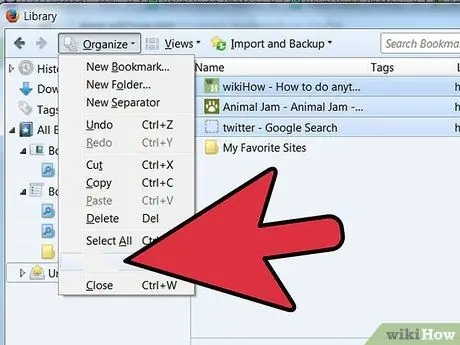
ნაბიჯი 7. გადაიტანეთ ძველი სანიშნეები ახალ საქაღალდეში
ახლა დროა დაალაგოთ სანიშნეების დასტა და გადაწყვიტოთ რომელი სანიშნეები მოთავსდება რომელ საქაღალდეში.
თუ იპოვით სანიშნეს, რომელიც ერთზე მეტ კატეგორიას ჯდება, განათავსეთ ის პირველ კატეგორიაში, რომელიც თქვენი აზრით შეესაბამება

ნაბიჯი 8. აირჩიეთ საწყისი საქაღალდე
დააწკაპუნეთ საქაღალდეზე, სადაც განთავსებულია თქვენი სანიშნეები.
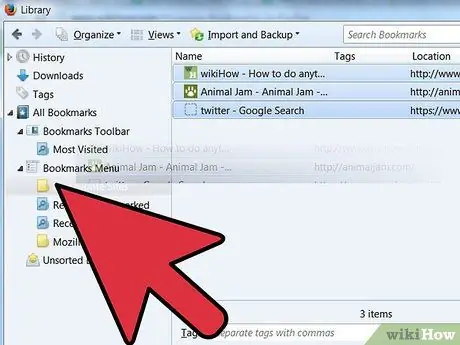
ნაბიჯი 9. გადაიტანეთ სანიშნე ახალ საქაღალდეში
დააწკაპუნეთ სანიშნეზე, რომლის გადატანა გსურთ და გადაიტანეთ იგი ახალ საქაღალდეში. გაათავისუფლეთ მაუსის ღილაკი სანიშნე საქაღალდეში ჩასასმელად.
გაიმეორეთ ეს ნაბიჯი, სანამ ყველა თქვენი სანიშნე არ შეინახება სწორ ადგილას. შეიძლება დაგჭირდეთ ახალი საქაღალდეების შექმნა იმ კატეგორიებისთვის, რომლებიც აქამდე არ შექმნილა, და თქვენ შეიძლება შექმნათ კატეგორიები, რომლებსაც რეალურად არ იყენებთ
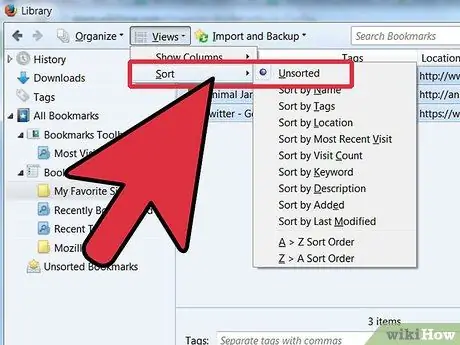
ნაბიჯი 10. დაალაგეთ თქვენი სანიშნეები
თქვენ შეგიძლიათ დაალაგოთ სანიშნეები ავტომატურად ან ხელით - ან ორივე მათგანის კომბინაცია.
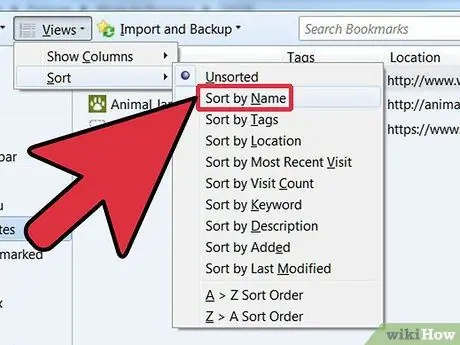
ნაბიჯი 11. დაალაგეთ ავტომატურად
- მარჯვენა ღილაკით დააწკაპუნეთ იმ საქაღალდეზე, სადაც განთავსებულია სანიშნეები, რომელთა დალაგებაც გსურთ.
- მენიუდან, რომელიც გამოჩნდება, დააწკაპუნეთ დალაგება სახელის მიხედვით.
- საქაღალდის შინაარსი დალაგდება ტიპის მიხედვით, შემდეგ სახელის მიხედვით. საქაღალდეები განთავსდება ზევით, დალაგდება ანბანის მიხედვით, რასაც მოჰყვება მისამართები ასევე ანბანის მიხედვით.
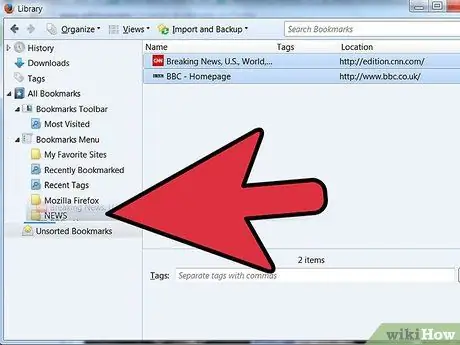
ნაბიჯი 12. დაალაგეთ ხელით
- დააწკაპუნეთ საქაღალდეზე, რათა გახსნათ საქაღალდე, რომლის დახარისხება გსურთ ხელით.
- დააწკაპუნეთ და გადაიტანეთ თითოეული სანიშნე თქვენთვის სასურველ პოზიციაზე.
- თუ გსურთ სანიშნის სხვა საქაღალდეში გადატანა, უბრალოდ გადაიტანეთ იგი საქაღალდეში და გაათავისუფლეთ მაუსის ღილაკი.
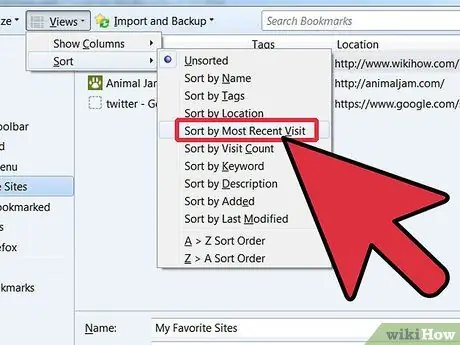
ნაბიჯი 13. დროებით დახარისხება
ზოგჯერ, არის დრო, როდესაც გინდა დახარისხება არა სახელებით. ამისათვის გახსენით ბიბლიოთეკის ფანჯარა.
- მენიუს ზოლში დააწკაპუნეთ სანიშნეები შემდეგ აირჩიეთ ყველა სანიშნის ჩვენება.
- მარცხენა სარკმელში დააწკაპუნეთ საქაღალდეზე, რომლის ნახვა გსურთ. საქაღალდის შინაარსი გამოჩნდება მთავარ ფანჯარაში მარჯვნივ.
-
დააწკაპუნეთ ღილაკზე Დათვალიერება ზედა, შემდეგ აირჩიეთ მენიუ დალაგება და შემდეგ შეარჩიეთ დახარისხების მეთოდი.
გაითვალისწინეთ, რომ ეს მხოლოდ დროებით დალაგდება ბიბლიოთეკის ფანჯარაში და არ იმოქმედებს თქვენს სანიშნეების მენიუზე ან გვერდით ზოლზე
Რჩევები
- გააკეთეთ ეს ინტუიციური გზით. დაასახელეთ საქაღალდეები მარტივი სახელების გამოყენებით, რაც დაგეხმარებათ დაიმახსოვროთ სად არის თქვენი სანიშნეები. მაგალითი: გამოყენება სკოლის ბმულები საიტებისთვის გადადით თქვენი სკოლის ვებსაიტზე ან თქვენი მასწავლებლის მიერ შემოთავაზებულ ვებსაიტებზე.
- მართე მეტი! გადაიტანეთ საქაღალდეები სხვა საქაღალდეებში სანიშნეების საქაღალდის სტრუქტურის შესაქმნელად.
- თუ ერთზე მეტი ადამიანი იყენებს იმავე Firefox პროფილს (Windows ანგარიში), შექმენით საქაღალდე თითოეული მათგანისთვის, რათა თითოეულმა ადამიანმა ადვილად იპოვოს საკუთარი სანიშნეები.
- თქვენი სანიშნეების სინქრონიზაცია. დააინსტალირეთ Firefox დანამატი სახელწოდებით Xmarks Xmarks.com- დან (ყოფილი Foxmarks) იმ სანიშნეების სინქრონიზაციისათვის, რომლებსაც უკვე მართავთ სხვადასხვა კომპიუტერთან. ეს გაათანაბრებს იმ სანიშნეებს, რომლებსაც თქვენ უკვე მართავთ ყველა დესკტოპისა და ლეპტოპის კომპიუტერზე, რომელსაც იყენებთ სახლში, სამსახურში ან სკოლაში.
გაფრთხილება
- ნუ იქნებით ძალიან სტრესული ყველა თქვენი სანიშნეების მართვისას. თუ თქვენ გაქვთ სანიშნეების დიდი კოლექცია, მათი მართვა შეიძლება ძალიან დამღლელი იყოს. დააინსტალირეთ თქვენი სანიშნეების მართვის ზოგიერთი ამოცანა ყოველდღე.
- მიუხედავად იმისა, რომ სანიშნეების თითოეულ საქაღალდეს უნდა ჰქონდეს კონკრეტული დანიშნულება, არ შეინახოთ ძალიან ბევრი საქაღალდე. ზედმეტი მენეჯმენტი გამოიწვევს პრობლემებს, როგორიცაა მენეჯმენტის ნაკლებობა.






